
全国1億3千万人の一眼カメラユーザーの皆さんこんにちは。カメラと写真をこよなく愛するへなちょこカメラマンです。
カメラを始めた頃によく経験した事なんですが、いつもと変わらない設定・いつもと変わらない場所で撮影しているのに、撮影した写真の色味がいつもと違うって事ありませんか?

いつもと同じ設定や同じ時間や同じ場所で撮影しているのにその日によって写真に色味が違う事ってあるよね?これなんでか分かるかな?

んー。なんでかしら?天候とか?

お。いい線ついてるね!今日はその写真の色味について解説しするよ!
って事で今日はその写真の色味が変になってしまう原因と対策について 考えてみようと思います!
では早速やっていきましょう!
- 写真の色味が変になる理由
- 色かぶりについて
- 色かぶりへの原因と対策
目次
写真の色味が変な理由

とりあえず写真の色味が変になる過程とかはすっとばして答えからいきましょう。
写真の色味が変になってしまう原因はズバリ 色かぶり と言う現象が起きています。
「色かぶり?何それ?」って感じですよね。
その気持ち非常に分かります。きっと色かぶりが分からない人は今頃モヤモヤしている事でしょう。でも安心してください。今日は僕がそのモヤモヤを解決していきます。
色かぶりについて
色かぶりをざっくり言ってしまうと、写真の本来の色より赤っぽくなったり青っぽくなったり緑っぽくなったりする事を言います。
では、なぜこんな色かぶりと言う現象が起きるのでしょうか?
次で解説したいと思います。
色かぶりが起きる原因

まず色かぶりの1つの基準として、白い物が白く写っているかどうかが基準になります。白が白に写っていれば色かぶりなし。
ですが、白が変色していればそれは色かぶりしている証拠になります。
色かぶりの作例
次の写真をご覧ください。冬の日に野尻湖で撮影してきた写真です。
本来、色かぶりがないのであれば雪は白く写らないといけませんが、この写真は雪が少し青っぽくなっています。

つまりこの写真は青かぶりしていると言えます。本当に若干なのでこのままプリントアウトして大丈夫ですが、厳密に言えば青かぶりです。
なぜ青かぶりしたのか?色かぶりの原因は 撮影環境下での光の影響 によるところが大きいです。
過去にホワイトバランスの記事中でも説明した事がありますが、光には色があり、その色合いは色温度(=K(ケルビン))というもので表されます。
日中の晴れた日の太陽光なんかは5500Kくらいでその色合いは白に近い色ですが、これがろうそくなどの光になると色温度は3000Kになり、その色合いは赤やオレンジなどの暖色になります。
屋内で子供の写真を撮影した事がある人なんかは経験があるかもしれませんが、窓際の自然光で撮影した写真と蛍光灯や電球の下で撮影した写真では出来上がりの写真の色が違いますよね。
これは、窓際では自然光の光の影響を受けて、蛍光灯の下では蛍光灯の色温度の影響を受ける為に写真の出来栄えが変わってくるんです。
ホワイトバランスを調整して、写真に変化を加えよう!
この辺の事は上記のホワイトバランスの記事に書いてあるのでご覧いただければなと思います。写真が光の記憶である以上、色かぶりは仕方ないことではあります。
ですが、色かぶりに対してなんの策もないのかって言われると答えはNOです。
そこで次に、色かぶりに対しての対策を紹介したいと思います。
色かぶりの対策
正直なところ色かぶりの対策としての正解はありません。僕が知る限りの方法をここでは紹介したいと思います。
AWB(オートホワイトバランス)の設定
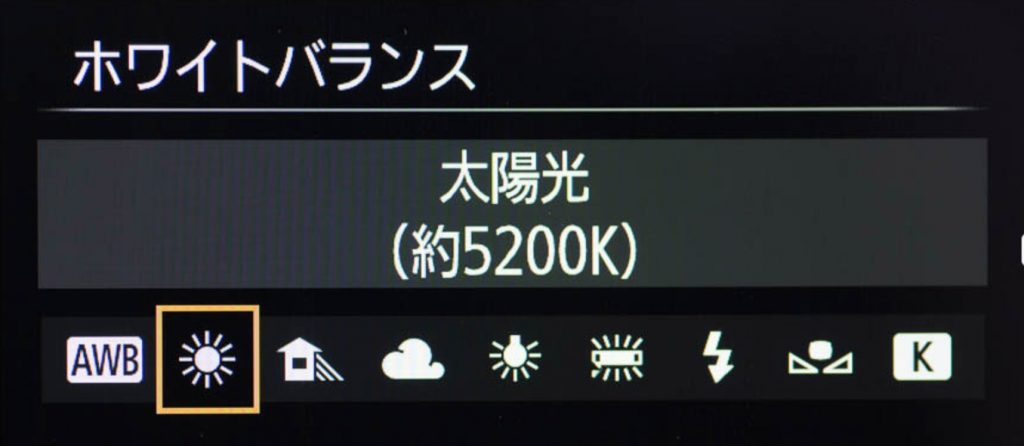
色かぶり対策として非常に有効なのが、AWB(オートホワイトバランス)を使用する事ですね。
ホワイトバランスに関しては、先程のリンク先の記事に詳しく書いてあるのでここでは割愛しようと思いますが、簡単に言うとホワイトバランスとは、文字のまま「白を白に見せる機能」の事を言います。
どういう事かと言うとさきほどの屋内での撮影の例を元に話をしますね。
蛍光灯下で撮影すると、条件にもよりますが出来上がりの写真は少し赤味が掛かった紫っぽいような色がのってしまいます。
これは蛍光灯の色温度が4000Kで、その色合いが赤味よりの紫だからですね。この辺もリンク先の記事で解説しています。
このままだと白が白に見えないどころか、被写体の肌の色も変な色合いになってしまい不自然な写真になってしまいます。
想像してみてください。人の肌が赤味掛かった紫色だったり、緑被りしたような色合いだと生気を感じられませんよね。写真にとって色は非常に重要な要素になるんです。
蛍光灯の下で撮影するなら、ホワイトバランスの設定は「蛍光灯」にすると白が限りなく白に近付くハズです。
「近付くハズ」と言うのは、ホワイトバランスも決して完璧でありません。この辺はトライアンドエラーになりますが、もし「色が変」と感じたらまずはホワイトバランスの設定を見直してみましょう。
蛍光灯の下での撮影時にホワイトバランスを「蛍光灯」に設定すると白が白に近づく理由はさきほどのリンク先の記事に詳しく書いてますのでそちらをご覧くださいね。
RAW現像で補正する
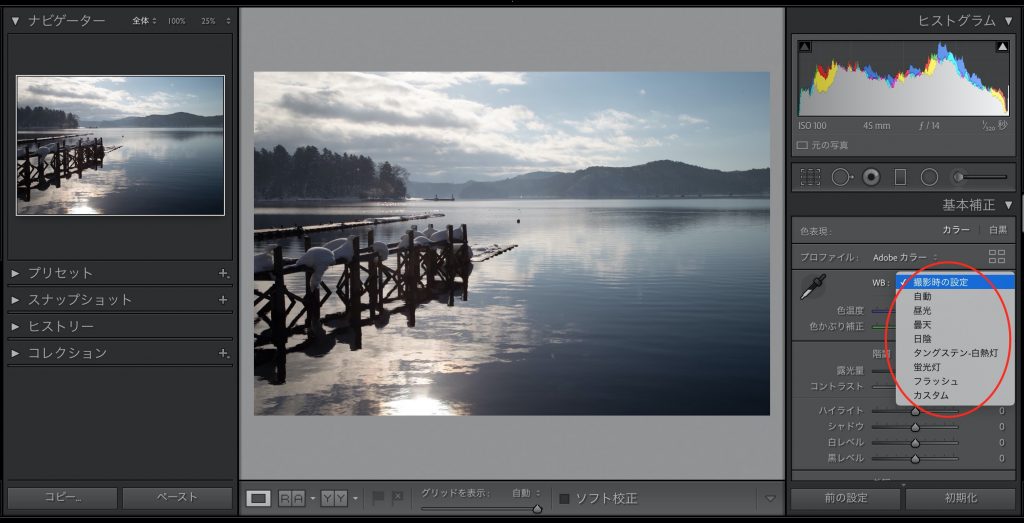
この方法に関しては、まずRAW形式でデータ保存しておく事が大前提になります。撮影後にRAW現像ソフトで写真編集して色の補正を掛けて色を直す方法ですね。
この写真編集での色補正のメリットは、自宅でじっくりと色を出せる事にあります。また、カメラの機能と違って自分で色を補正するので自分の思いのままの色を出す事が出来るので写真の表現の幅も広がります。
例を見てみましょう。白馬村の大出の吊橋での写真を使用してみますね。白馬の大出の吊橋での撮影は天候に恵まれて最高の撮影日和でした。撮影後にデータを見直していた時に青かぶりに気付きました。

僕が補正で使用するのは、みなさんお馴染みのLightroomですね。
レタッチ(写真編集)の猛者なんかは、Photoshopのトーンカーブなんかで色かぶりを直したりするんですが僕にはそんなスキルないのでLightroomでお手軽に補正する方法を紹介します。
Lightroomで使用する項目は、「WB」もしくは「色温度」の項目です。この写真を撮影した時はAWBで撮影していますが、少し青かぶりしています。ここが先程言った「ホワイトバランスも完璧ではない」って事です。
先程の写真をLightroomに取り込んでまずは「WB」をいじってみます。「撮影時の設定」→「自動」 にしてみました。どうでしょう?山の雪を見てもらえれば分かるかと思いますが、青かぶりが改善されました。ナイスですね。

これくらい改善されれば、ここから色温度を調整する必要はなさそうですね。
写真編集時の注意点
RAW現像時のレタッチにて色補正をする場合は現場で撮影した時の記憶を辿りながらの色補正になるので、現場での色を起こせるかどうかは、記憶頼りなところもあるのでそこが辛いところですね。
色かぶりの原因と対策のまとめ
普段、僕たちが肉眼で見る景色は白が白に見えている状態ですが、これは人間が「白い物は白」って脳内で思い込んでいる為、勝手に補正を掛けているわけです。そのため普段の生活の中で「なんか色がおかしいな」なんて事が無いわけです。
人間は本当に良くできてますね。
ですが、カメラには人間と同じ様な脳があるわけではないので実直に光の影響を受けてしまうわけです。しかし、それを補正する為の機能を持ち合わせているので、ぜひ活用して自然な色合いを出せるようにしてみましょう!





